Wix 모바일 앱: 사용자 지정 푸시 알림 발송하기
5 분
페이지 메뉴
- 푸시 알림 생성 및 발송하기
- 푸시 알림 재발송하기
- 자주 묻는 질문
맞춤형 푸시 알림을 발송해 회원과 연락을 유지하세요. 예를 들어, 회원에게 카트에 담긴 아이템이나 승인 대기 중이며 만료될 수 있는 예약에 대해 상기시킬 수 있습니다.
또한, 특정 회원에게 메시지를 재발송하고 더 나은 소통을 위해 열람된 알림 및 발송 성공한 알림 수를 확인할 수도 있습니다.
푸시 알림 생성 및 발송하기
사이트 대시보드, Wix 앱 또는 Wix Studio 앱에서 편리하게 푸시 알림을 생성하고 발송하세요. 회원을 특정 아이템(예: 제품 또는 서비스), 특정 앱 탭 또는 사용자 지정 화면으로 안내할 수 있습니다.
대시보드
Wix 앱
Wix Studio 앱
- 사이트 대시보드의 모바일 앱으로 이동합니다.
- 푸시 알림 아래에 알림 추가를 클릭합니다.
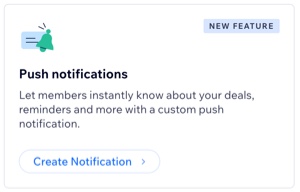
- + 푸시 알림 추가를 클릭합니다.
- 알림에 표시할 메시지를 입력합니다.
- 알림 작업 아래에서 회원이 알림을 탭할 때 연결되는 페이지를 선택합니다.
- 아이템: 회원이 특정 제품 또는 서비스를 볼 수 있도록 합니다. 아이템 선택 드롭다운에서 관련 제품/서비스를 선택합니다.
- 화면: 회원을 사이트의 특정 화면(예: '홈', '쇼핑몰')으로 안내합니다. 화면 선택 드롭다운에서 해당 화면을 선택합니다.
- 사용자 지정 화면: 무제한 텍스트, 링크 및 미디어로 나만의 화면을 설정합니다.
- + 사용자 지정 화면 만들기를 클릭합니다.
- 사용자 지정 텍스트, URL, 이미지 등을 추가할 수 있습니다.
- 저장을 클릭합니다.
- 수신자 선택 아래에서 알림을 수신할 사용자를 선택합니다.
- 연락처: 알림을 수신할 회원 옆 체크 상자를 선택합니다.
- 라벨: 연락처에 적용한 카테고리 또는 사용자 편의를 위해 생성한 카테고리입니다(예: 문의, 고객).
- 세그먼트: 특정 연락처 그룹에 대해 정의한 세그먼트를 의미합니다.
- 발송을 클릭합니다.
푸시 알림 재발송하기
푸시 알림 열람율을 추적해 알림과 상호 작용한 회원과 그렇지 않은 회원을 확인하고 알림 재발송 여부를 결정하세요.
경우에 따라 회원이 알림을 확인하지 않거나 열지 않을 수 있습니다. 이러한 경우 알림을 다시 발송하면 참여를 유도할 수 있습니다.
대시보드
Wix 앱
Wix Studio 앱
- 사이트 대시보드의 모바일 앱으로 이동합니다.
- 푸시 알림 아래에 알림 추가를 클릭합니다.
- 해당 푸시 알림 옆 편집 및 재발송을 클릭합니다.
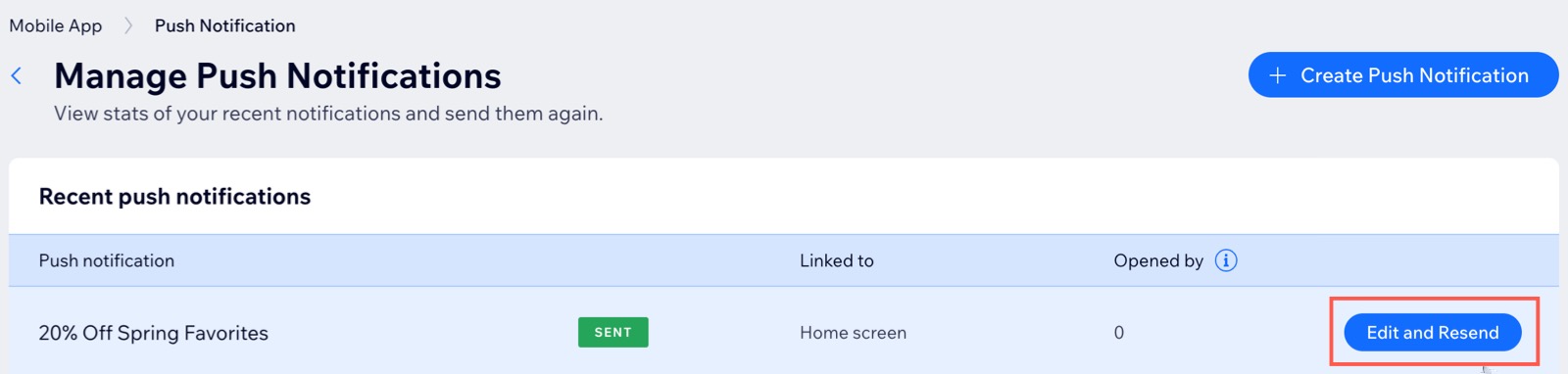
- (선택사항) 알림을 원하는 대로 변경합니다.
- 회원 선택을 스크롤해 푸시 알림을 재발송할 회원 옆 체크 상자를 선택합니다.
- 보내기를 클릭합니다.
자주 묻는 질문
아래 질문을 클릭해 푸시 알림에 대한 자세한 도움말을 확인하세요.
회원은 어디에서 푸시 알림을 확인할 수 있나요?
회원에게 푸시 알림이 표시되지 않는 이유는 무엇인가요?
테스트 알림이 휴대전화로 발송되었으나, 알림이 표시되지 않는 이유는 무엇인가요?
푸시 알림을 발송한 후 삭제할 수 있나요?

